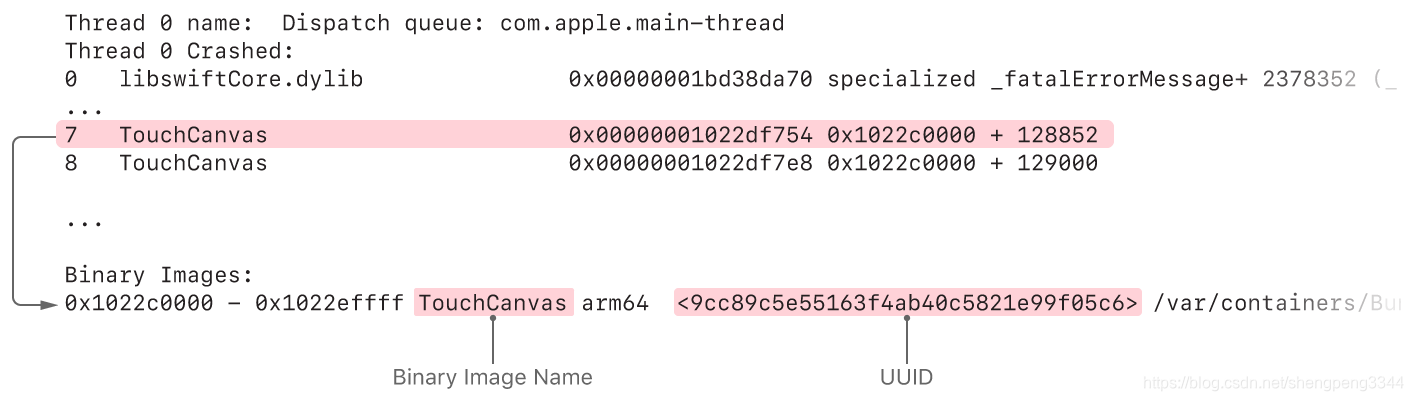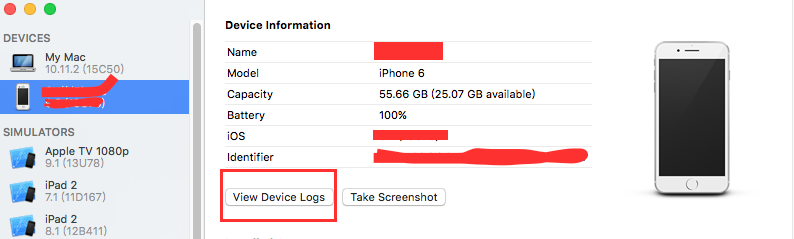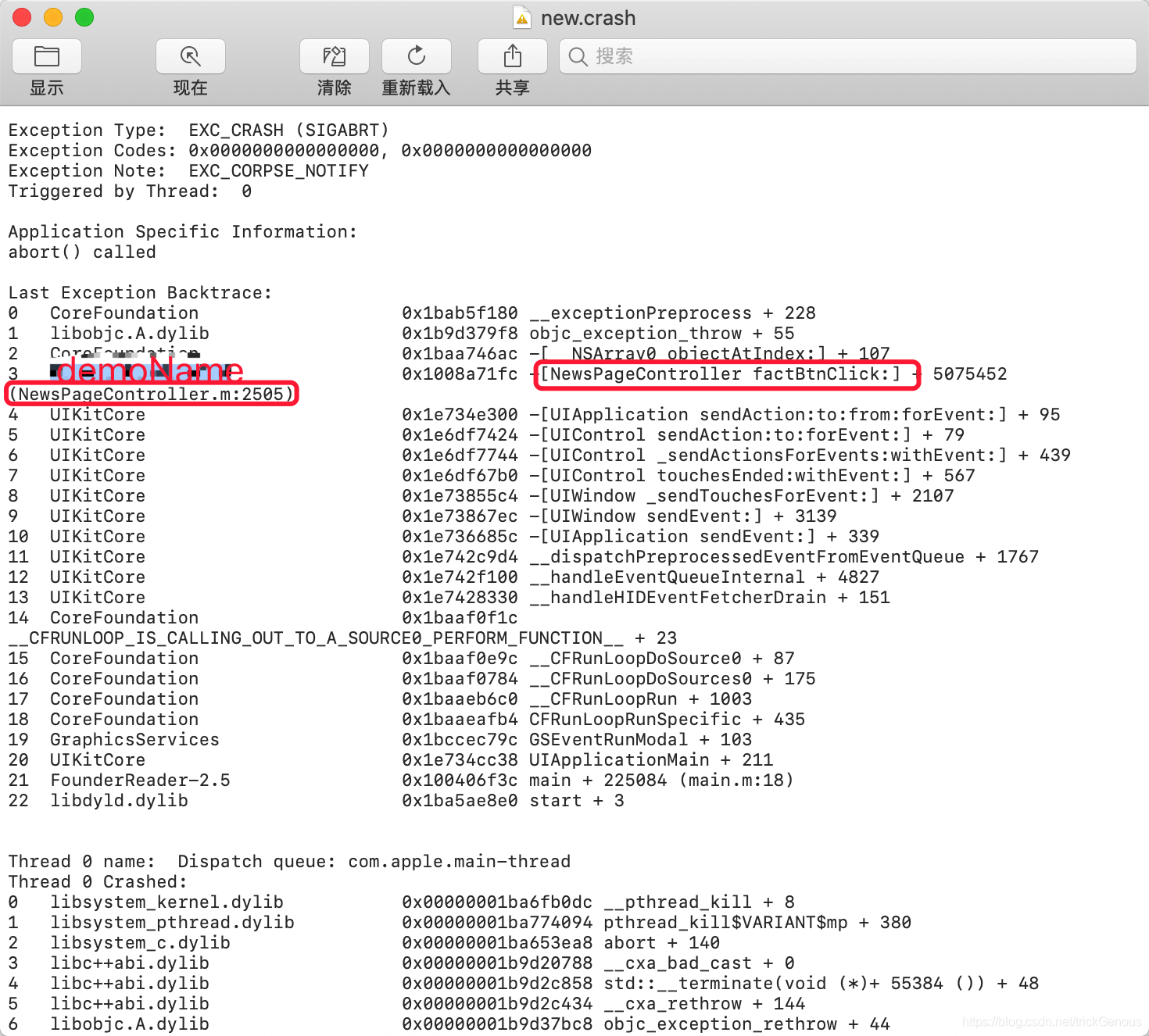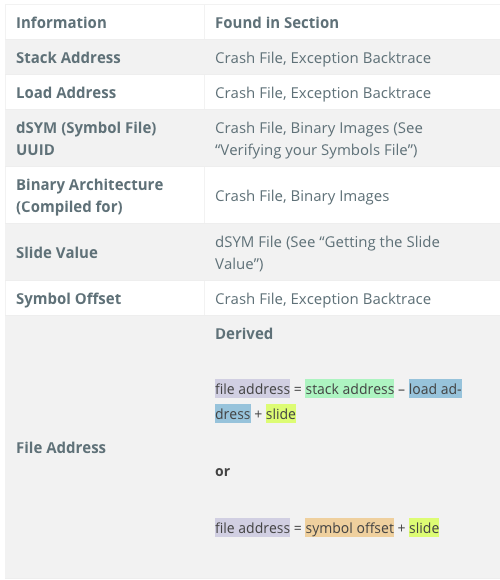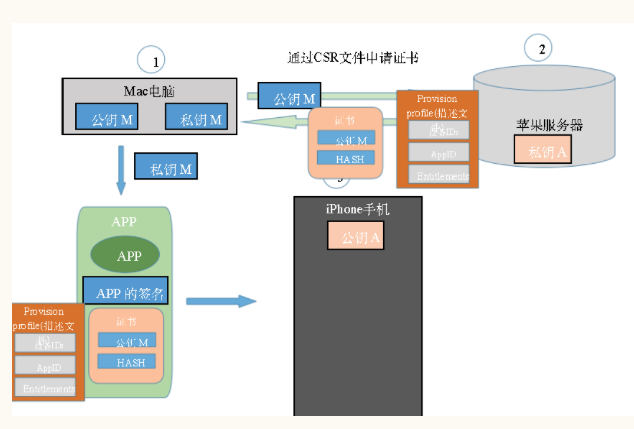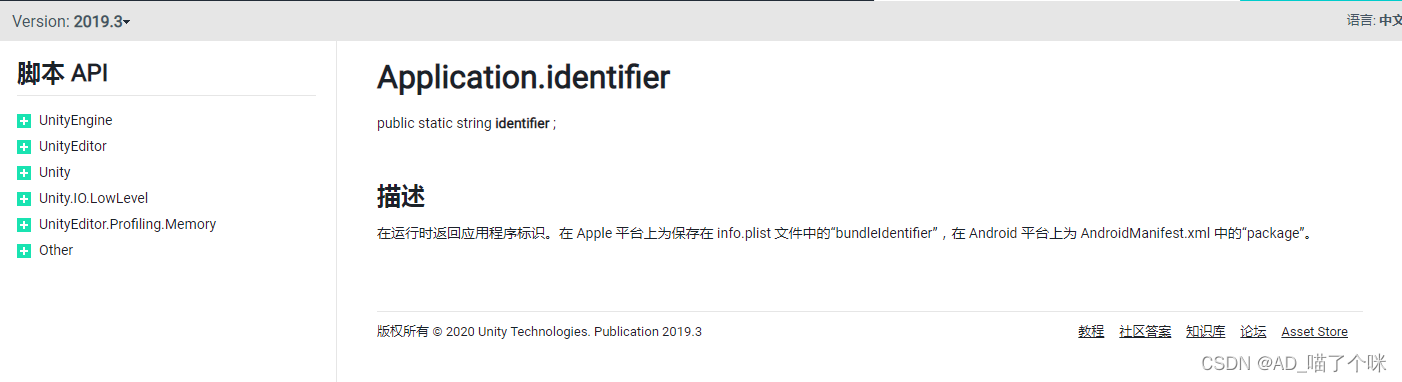我在项目中使用了百度统计,友盟统计也可以,上线项目出bug的时候,错误信息统计中能比较方便的找出客户端异常的信息,可是很多像数组越界却只给出了 *** -[__NSArrayM objectAtIndex:]: index 50 beyond bounds [0 .. 39]' 这类错误信息,这样就很难找到是哪里,比如报错如下

这时候我们就可以借助dsym工具来做分析定位了,下面是介绍
什么是 dSYM 文件
Xcode编译项目后,我们会看到一个同名的 dSYM 文件,dSYM 是保存 16 进制函数地址映射信息的中转文件,我们调试的 symbols 都会包含在这个文件中,并且每次编译项目的时候都会生成一个新的 dSYM 文件,位于 /Users/<用户名>/Library/Developer/Xcode/Archives 目录下,对于每一个发布版本我们都很有必要保存对应的 Archives 文件 ( AUTOMATICALLY SAVE THE DSYM FILES 这篇文章介绍了通过脚本每次编译后都自动保存 dSYM 文件)。
dSYM 文件有什么作用
当我们软件 release 模式打包或上线后,不会像我们在 Xcode 中那样直观的看到用崩溃的错误,这个时候我们就需要分析 crash report 文件了,iOS 设备中会有日志文件保存我们每个应用出错的函数内存地址,通过 Xcode 的 Organizer 可以将 iOS 设备中的 DeviceLog 导出成 crash 文件,这个时候我们就可以通过出错的函数地址去查询 dSYM 文件中程序对应的函数名和文件名。大前提是我们需要有软件版本对应的 dSYM 文件,这也是为什么我们很有必要保存每个发布版本的 Archives 文件了。
如何将文件一一对应
每一个 xx.app 和 xx.app.dSYM 文件都有对应的 UUID,crash 文件也有自己的 UUID,只要这三个文件的 UUID 一致,我们就可以通过他们解析出正确的错误函数信息了。
1.查看 xx.app 文件的 UUID,terminal 中输入命令 :
dwarfdump --uuid xx.app/xx (xx代表你的项目名)
2.查看 xx.app.dSYM 文件的 UUID ,在 terminal 中输入命令:
dwarfdump --uuid xx.app.dSYM
3.crash 文件内第一行 Incident Identifier 就是该 crash 文件的 UUID。
使用步骤:
1.将打包发布软件时的xcarchive文件拖入软件窗口内的任意位置(支持多个文件同时拖入,注意:文件名不要包含空格)
2.选中任意一个版本的xcarchive文件,右边会列出该xcarchive文件支持的CPU类型,选中错误对应的CPU类型。
3.对比错误给出的UUID和工具界面中给出的UUID是否一致。
4.将错误地址输入工具的文本框中,点击分析。
Mac app下载地址 项目源码地址